超好用!iOS 16 鎖定畫面全螢幕音樂播放器,使用技巧手把手教學
Barbara Wagner/ 2024-09-14 / iOS 16
蘋果官方於2022年7月11日發布了iOS 16,其中也包含了許多功能上的更新,而最主要的就是iOS 16 鎖定畫面全螢幕音樂播放器了。當這消息一出,愛好音樂的粉絲們都為此感到十分期待且興奮。
鎖定畫面上有全螢幕音樂播放器並非新鮮事,但擁有這個功能的上一版次時iOS 10。時隔多年,隨著這次iOS 16的更新,用戶不僅可以重新體驗這個功能,還能看到設計上的全新面貌:專輯的封面將會被置放在螢幕中心,控制條則會在下方。如果你對這個功能非常感興趣,那就不能錯過本篇教學了!
在本文中,我們將會解釋有關iOS 16 鎖定畫面全螢幕音樂播放器的所有資訊,以及教你如何啟用這款iOS 16 鎖定畫面全螢幕音樂播放器。話不多說,趕快開始吧!
新功能:iOS 16 鎖定畫面全螢幕音樂播放器
在眾多的新功能中,iOS 16 鎖定畫面全螢幕音樂播放器絕對是最引人注目的。在這之前,當你使用Apple Music或Spotify播放音樂時,你的鎖定畫面會顯示帶有專輯封面的小元件,以讓你快速控制設定,例如暫停、恢復播放、播放上一首或下一首歌曲等。
可是,所以iOS 16的鎖屏更新,你可以看到一個全螢幕的音樂播放器。這就表示,專輯封面的圖示會更大,而且座落在畫面中央,而下方則會有一個單獨較小的音樂控制條,以讓你做設定的調整。

新的iPhone鎖定螢幕音樂播放器的主要特色如下:
- 全螢幕音樂播放器可以繞過桌布,並且更改鎖定畫面的背景圖片。
- 點擊專輯封面或鎖定畫面的最下方,將會縮小全螢幕音樂播放器,並恢復標準的背景圖片。
- 透過點擊音樂播放器中的AirPlay圖示,可以直接更改音樂的輸出源。
值得一提的是,iOS 16 鎖定畫面全螢幕音樂播放器不僅支援Apple Music,也適用於其他的第三方音樂串流應用程式,如Spotify、Soundcloud或TIDAL。
如何在iOS 16裝置鎖定畫面顯示全螢幕音樂播放器
現在你已經知道iOS 16 鎖定畫面全螢幕音樂播放器有哪些新的特色,那你是否想要啟用這項功能呢?接下來,我們將會向你說明如何改造你的iOS 16鎖定畫面,叫喚出這個全螢幕隱播放器~
由於鎖定畫面全螢幕音樂播放器是iOS 16的預設功能,所以你無須特地操作啟用。當你在播放音樂時,擴展至全螢幕的播放器就會自動顯現在你的鎖定螢幕。如果你還沒取得此功能,那你僅需要替iPhone下載並安裝最新的iOS 16。為此,你可以依據以下的逐步指南進行操作。
步驟1:首先,檢查看看你的iPhone是否與iOS 16兼容。
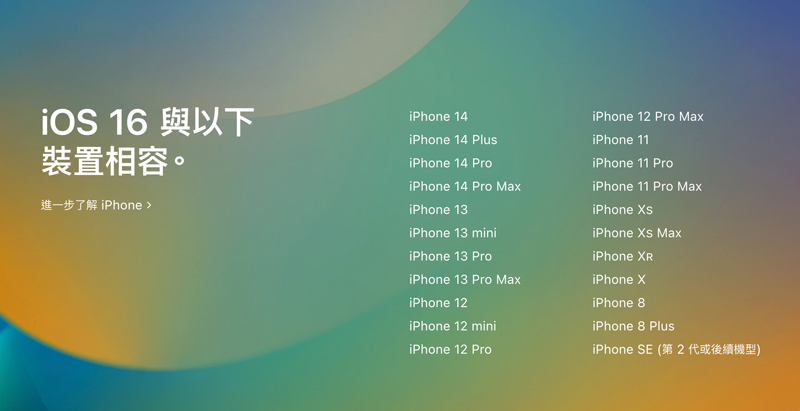
步驟2:如果你的iPhone在iOS 16相容裝置列表中,那你就可以在更新前將備份存檔,以讓你在想要降級至iOS 15.7時,可以使用該備份檔案回復數據。
步驟3:完成備份後,替你的iPhone充電,並連接上穩定的Wi-Fi網路。
步驟4:前往手機的「設定」>「一般」>「軟體更新」。
步驟5:你應該會看到可用的更新,點擊「下載並安裝」以取得iOS 16。如果你看到的是iOS 15.7的下載與安裝選項,那你應該向下滑動到iOS 15.7的資訊說明下方,然後點擊「升級到iOS 16」的選項。
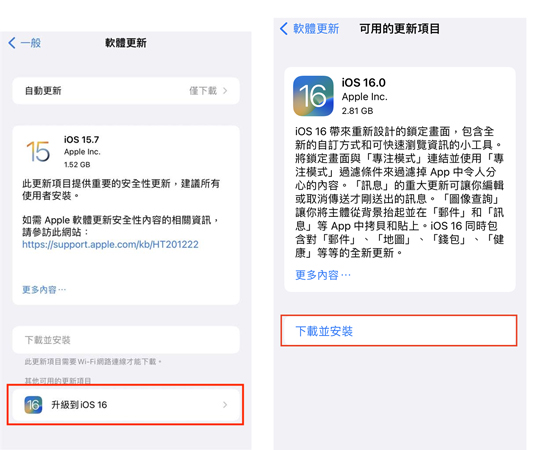
步驟6:輸入你的螢幕密碼以開始更新過程。下載完成後,點擊「立即安裝」。你的iPhone會在iOS 16安裝完畢後自動重啟。
步驟7:接著,開啟你的Apple Music或其他應用播放程式,然後隨意播放一首音樂。當你回到鎖定畫面時,你就可以看到播放器是全螢幕的了。
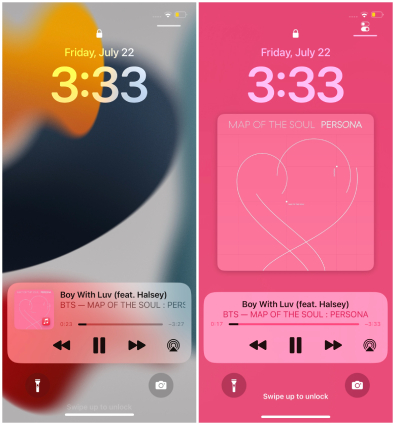
步驟8:如果你想要縮小播放器的元件,你可以點擊專輯封面或鎖定畫面的下方。
額外提示:如何解決iOS 16 鎖定畫面全螢幕音樂播放器故障問題?
如果你更新至iOS 16後仍然無法在鎖定畫面看到全螢幕音樂播放器,那你可以嘗試點擊播放器上的專輯封面以將它展開放大。可是,如果這個操作並不能幫你解決異常,那我們推測是iOS 16的一些微小故障所致的。
雖然要修復系統並非易事,但你也不用擔心,因為我們推薦你使用Tenorshare ReiBoot ,一款專為iOS系統問題而設的修復工具,絕對可以幫你修復以上的問題。讓我們先來看看這款軟體的實用功能。
- 無需越獄即可從iOS 16降級至iOS 15.5
- 修復超過150種的iOS系統問題,如卡在蘋果標誌、畫面凍結、黑屏等等
- 透過兩種不同的模式重置iOS裝置
- 一鍵進入或推出iPhone的恢復模式
- 適用於所有的iOS版本和機型,包括最新的iOS 16和全部iPhone 13機型
以下的修復指南,將會教你如何使用Tenorshare ReiBoot 這款簡單操作且值得信賴的工具,修復因iOS系統問題而導致iOS 16 鎖定畫面全螢幕音樂播放器不可用問題。
在Windows或Mac電腦下載並安裝最新版本的Tenorshare Reiboot。
啟動軟體後,將你的裝置連接至電腦,然後點擊軟體介面的「開始」按鈕。
![reiboot主界面]()
接著,點擊「立即修復」後,你會看到兩個選項。點選「標準修復」模式以繼續。
![標準修復模式]()
下載合適的固件包。
![下載固件包]()
下載完成後,你就可以點擊「開始標準修復」了。
![開始修復]()
修復過程需要數分鐘。完成後,你的iPhone就會自動重啟,而問題也就會被解決了。
![成功解救iphone]()
總結
若要使用iOS 16 鎖定畫面全螢幕音樂播放器的新功能,那你就需要先更新到最新的系統版本。如果你已經完成升級,卻遇到全螢幕播放器不可用或Apple音樂元件卡住的問題,那很可能是新的操作系統更新所帶來的一些微小故障。如果你想要輕鬆無憂地排除異常,我們建議你下載Tenorshare ReiBoot ,一件修復各種iOS系統問題,短時間內即可讓手機操作正常了。










